La mayoría de los usuarios de XP saben que el Administrador de tareas les va a mostrar todos los programas y procesos que se están ejecutando su sistema y que les va a permitir cerrar todos aquellos que no desean que se sigan ejecutando. Pero puede hacer mucho más que todo esto; puede también ayudarle a ajustar el rendimiento de su sistema.
El Administrador de tareas también puede ayudarle a obtener lo máximo de su RAM existente. Consulte el truco correspondiente en el capítulo.
Existen tres métodos comunes para abrir el Administrador de tareas:
• Pulsar Control-Alt-Supr.
• Pulsar Control-Mayús-Esc.
• Hacer clic con el botón derecho del ratón sobre la barra de tareas y seleccionar Administrador de tareas.
El Administrador de tareas, ilustrado en la figura 12.3, tiene cinco fichas,pero normalmente utilizará las fichas Aplicaciones, Procesos y Rendimiento para ayudarle mejorar el rendimiento de su sistema. En la parte inferior de cada ficha,encontrará un resumen rápido del estado actual de su sistema, incluyendo el uso actual de su CPU, la cantidad de procesos que se están ejecutando y la cantidad de memoria que se está dedicando a su sistema.
Antes de aprender a utilizar estas fichas para mejorar el rendimiento, vamos
a examinar cada una de ellas.

Figura 12.3. La ficha Rendimiento del Administrador de tareas.
La ficha Aplicaciones
La ficha Aplicaciones muestra una lista de todas las aplicaciones que se están ejecutando actualmente en su PC, como Word, Excel y cualquier otra aplicación.También informa sobre el estado de cada aplicación, principalmente, si la aplicación se está ejecutando o no responde.
Si hace clic con el botón derecho del ratón sobre un aplicación, aparecerá un menú de opciones que le permiten controlar la aplicación de diversas formas; puede pasar a otra aplicación, moverla al frente, minimizarla, maximizarla ocerrarla, tal como se ilustra en la figura 12.4.

figura 12.4.
La ficha Procesos
La ficha Procesos informa sobre todos los procesos que se están ejecutando en su equipo así como los diversos servicios ejecutados por el sistema operativo.Informa sobre el porcentaje de CPU que utiliza cada proceso así como la cantidad de memoria utilizada por cada uno de ellos.
Al hacer clic con el botón derecho del ratón sobre cualquier proceso, obtendrá un menú de opciones que le permitirán administrar el proceso de diversas formas, como cerrar dicho proceso así como cualquier proceso relacionado, tal y como se ilustra en la figura 1.2.5.
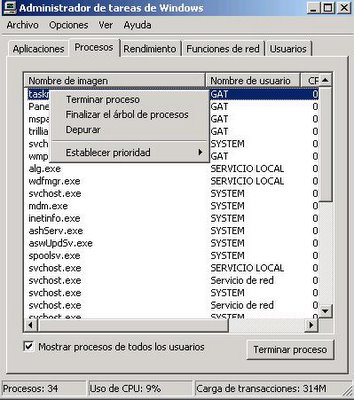
figura 1.2.5.
La ficha rendimiento
La ficha Rendimiento muestra una variedad de medidas de rendimiento, como el total de CPU, el historial de uso de CPU, el historial de uso dd archivo de página, la memoria utilizada y otro tipo de estadísticas, como se ilustra la figura 12.6. Ésta es la ficha que va a utilizar con más frecuencia para localizar cuellos de botella en el rendimiento del sistema.

Figura 12.6. La ficha de rendimiento del Administrador de tareas.
La ficha rendimiento tiene material tabular y cuatro gráficos que detallan nel rendimiento actual del ordenador. Los gráficos son sencillos y fáciles de entender:
•Uso de CPU: Muestra el porcentaje de CPU que está utilizando actualmente su PC.
•Historial de uso de la CPU: Muestra el uso de la CPU a lo largo del tiempo.
•Uso PF: Muestra la cantidad de archivo de página que está utilizando actualmente.
•Historial de uso de archivo de página: Muestra el uso del archivo de la página con el tiempo.
El administrador de tareas actualiza sus datos cada dos segundos y cada linea vertical del gráfico representa un intervalo de los segundos. Para cambiar el tiempo de actualización, seleccione Ver>Velocidad de actualización desde el administrador de tareas y seleccione Alta o Baja. Si selecciona Alta, la actualización tendrá lugar dos veces cada segundo. Si selecciona Baja, la actualización se llevará a cabo una vez cada cuatro segundos. Para detener !a actualización seleccione Pausado. Para realizar una actualización inmediata pulse F5.
No hay comentarios:
Publicar un comentario